S vremena na vrijeme Microsoft objavljuje nove manje i veće nadogradnje sustava Windows 10 kako bi dodao nove značajke i popravio prijavljene probleme. U sustavu Windows 10, kao i drugi programi, broj gradnje se mijenja svaki put kada Microsoft objavi veliko ažuriranje operativnog sustava. Na primjer, kada je Windows 10 pušten u prodaju u srpnju 2015., broj gradnje bio je 10240, a broj gradnje je dosegnut na 10586 nakon velikog ažuriranja u studenom.
Budući da se broj gradnje mijenja sa svakim većim ažuriranjem, korisnici mogu saznati je li njihov Windows 10 ažuriran provjerom broja gradnje operacijskog sustava. Ukratko, može se provjeriti je li velika nadogradnja instalirana tako da samo pogledate broj gradnje.
Tri načina da saznate broj gradnje vašeg Windows 10
Postoje barem tri načina da provjerite trenutni broj izgradnje sustava Windows 10. Slijede tri jednostavna načina za provjeru broja izrađenog sustava Windows 10. \ t
NAPOMENA: Imajte na umu da ova metoda nije korisna za provjeru je li instalirano manje ažuriranje ili nije. Stoga provjerite jeste li isključili značajku Windows Update da biste automatski dobili ažuriranja za vaš operacijski sustav od tvrtke Microsoft.
Metoda 1 od 3
Koristite O sustavu Windows da biste saznali broj gradnje
Ovo je možda najlakši način da provjerite broj gradnje sustava Windows 10. Dijalog About Windows prikazuje broj izrađenog sustava Windows 10 zajedno s drugim informacijama.
Korak 1: U izborniku Start ili okviru za pretraživanje na traci zadataka upišite Winver.exe, a zatim pritisnite tipku Enter da biste otvorili dijaloški okvir Windows.

Korak 2: Ovdje možete pronaći broj gradnje sustava Windows 10 pored broja verzije. Na slici ispod, 10586 je broj gradnje.
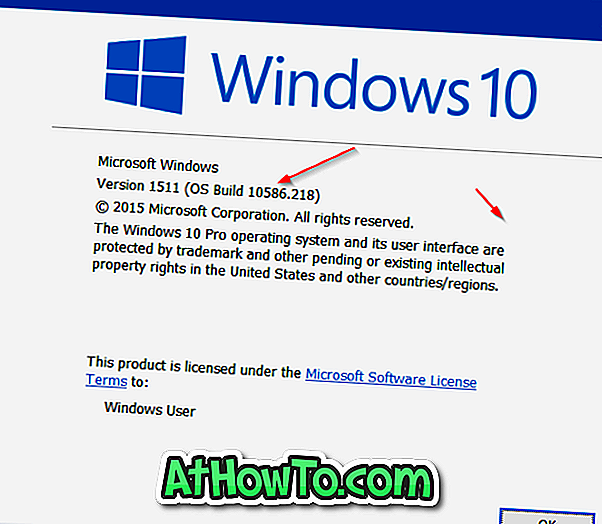
Metoda 2 od 3
Koristite Postavke da biste provjerili broj gradnje sustava Windows 10. \ t
Aplikacija Postavke također se može koristiti za pronalaženje broja za izgradnju sustava Windows 10.
Korak 1: Otvorite aplikaciju Postavke ili klikom na njenu ikonu u izborniku Start ili istovremenim pritiskom na Windows logotip i tipke R.
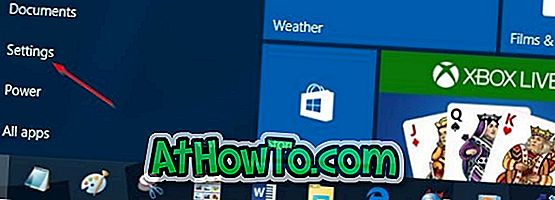
Korak 2: Kliknite ikonu sustava . Kliknite O programu .
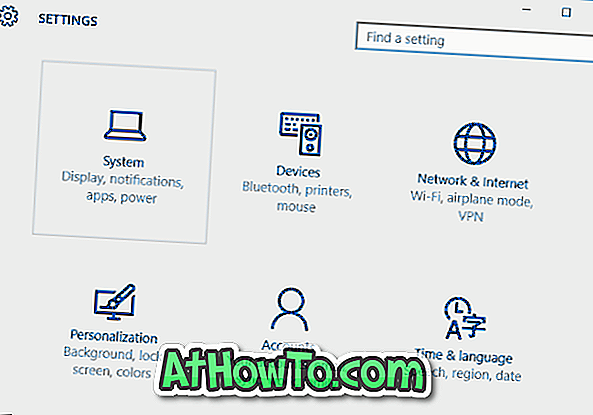
Korak 3: Broj pored OS izgraditi je vaš Windows 10 graditi broj.
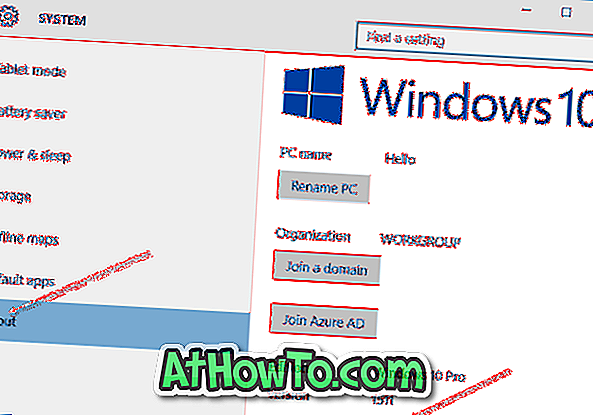
Metoda 3 od 3
Provjerite broj gradnje pomoću naredbenog retka
Ako iz nekog razloga ne možete saznati broj gradnje koristeći gore navedene metode, možete upotrijebiti naredbeni redak da biste saznali broj gradnje sustava Windows 10 izvršavanjem naredbe Systeminfo.
Korak 1: Otvorite naredbeni redak tako da upišete CMD u okvir za pretraživanje izbornika Start, a zatim pritisnete tipku Enter. Naredbeni redak također se može pokrenuti tako da desnom tipkom miša kliknete gumb Start na programskoj traci, a zatim kliknete opciju Command Prompt.
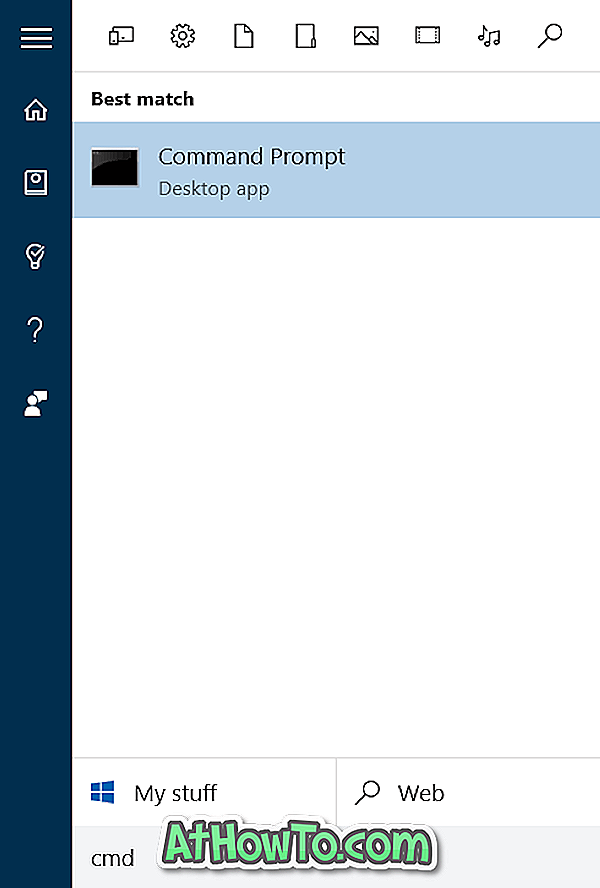
Korak 2: U naredbenom retku upišite Systeminfo, a zatim pritisnite Enter.
Korak 3: Kao što možete vidjeti na slici u nastavku, polje OS verzija također prikazuje broj gradnje zajedno s verzijom operativnog sustava. Na slici ispod, 10586 je broj gradnje i 10 je broj verzije sustava Windows.
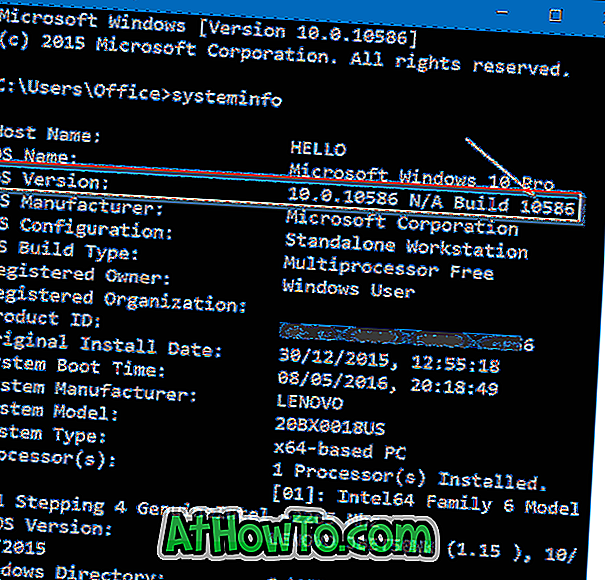
Kako provjeriti je li Windows 10 aktiviran, vodič vas također može zanimati.














